今回は、iPad版のPowerPointを取り上げて、その実用性を検証します。最初に結論を書くと、Word、Excel、PowerPointの3つの中では、最も実用性が高くて便利なのが、iPad版のPowerPointだと思います。iPadを1台だけカバンにいれておけば、どこでもプレゼンや商談ができるので、特に社外で活躍することの多い営業担当の方にはおすすめです。では、具体的な機能、メリットを紹介しましょう。
iPad版のPowerPointはプレゼンに最適!
ディスプレイやプロジェクタを使うならアダプタは用意しておきたい
iPad版のPowerPointは、プレゼン資料の作成・編集だけでなく、プレゼンを実行することもできます。タッチ操作でスライドを切り替えることが可能で、スライドを切り替えるときのワイプやフェードインなど特殊効果にも対応しています。また、手書きの書き込みもできるので、プレゼンするときは、ノートパソコンよりも使い勝手はいいと思います。特に、小さい画面でも問題のない少人数を相手にしたプレゼンや打ち合わせであれば、iPadだけで十分対応できるでしょう。
大型のプロジェクターやスクリーンに接続する場合は、専用のアダプタが必要です。アダプタには、以下の2種類があります。最近のディスプレイやテレビ、プロジェクタなら、HDMI端子のついた「Lightning – Digital AVアダプタ」で接続できますが、古い製品だとVGA端子しかない場合があるので「Mini DisplayPort – VGAアダプタ」が必要になります。価格は高めですが、iPadをプレゼンに積極的に活用するなら、ぜひ用意しておくと便利だと思います。
-
 iPad版のPowerrPointは、タッチ操作でスライドを切り替えることができます。
iPad版のPowerrPointは、タッチ操作でスライドを切り替えることができます。 -
 切り替えるときは、ワイプなどの特殊効果にも対応しています。
切り替えるときは、ワイプなどの特殊効果にも対応しています。
-
 スライドに手書きで書き込みをすることも可能です。
スライドに手書きで書き込みをすることも可能です。 -
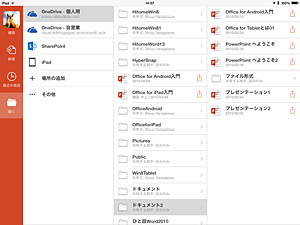 ファイルを選択する画面です。OneDriveだけでなく、iPad本体に保存することもできます。
ファイルを選択する画面です。OneDriveだけでなく、iPad本体に保存することもできます。
プレゼン前の修正にも十分対応できる編集機能
iPad版のPowerPointは、ファイルの作成・編集も可能です。テンプレートも充実しているので、iPad版PowerPointで、ゼロからプレゼンファイルを作ることも可能です。
とはいえ、作成するなら、やはりパソコンを使った方が効率的なのは確かです。ただし、iPad版PowerPointの編集機能に意味がないわけではありません。たとえば、プレゼン直前に文字のミスに気づいたり、スライドの順番を急きょ変更することになっても、iPad版PowerPointなら、慌てることなく対応できます。編集機能が充実しているので、急な変更にも十分対応できるのです。これは、プレゼンする人にとっては、大きな安心感につながります。その意味でも、iPad版PowerPointの強力な編集機能は、とても意味があると思います。
-
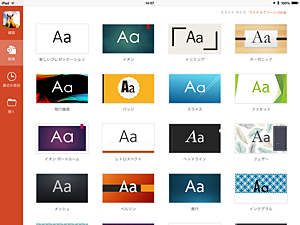 テンプレートも充実しているので、プレゼン資料をゼロから作ることも可能です。
テンプレートも充実しているので、プレゼン資料をゼロから作ることも可能です。 -
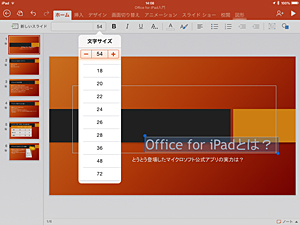 スライドの文字を修正するのも簡単です。プレゼン直前に誤字に気づいても、慌てることなく修正できます。
スライドの文字を修正するのも簡単です。プレゼン直前に誤字に気づいても、慌てることなく修正できます。
-
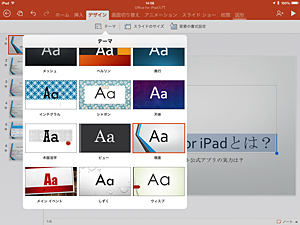 スライドのデザインを変更したり、アニメーションを追加したりすることも可能です。編集機能が充実しているので、安心してプレゼンに臨めます。
スライドのデザインを変更したり、アニメーションを追加したりすることも可能です。編集機能が充実しているので、安心してプレゼンに臨めます。
次の最終回では、パソコン、タブレット、スマートフォンにおけるOfficeの効果的な使い分けについて説明します。また、Android版のOfficeについても触れます。


